Az Avast Free Antivirus, Premium Security és Ultimate segédprogramjai több élő pajzsot használnak valós időben védje meg számítógépét és Mac a rosszindulatú fenyegetések ellen értékre. De a kapott fokozott védelem ellenére, ha folyamatosan futnak a háttérben, az különféle szoftverekkel kapcsolatos problémákhoz vezethet. Ennek leggyorsabb módja az Avast ideiglenes deaktiválása.
Megmutatjuk, miért és hogyan kell kikapcsolnia az Avast a számítógépén, és hogyan lehet megkeresni és letiltani bizonyos Avast pajzsokat, hogy ne kerüljön veszélybe számítógépe.
Az Avast ideiglenes kikapcsolásának okai
Az Avast deaktiválásával számítógépét vagy Mac-jét a rosszindulatú programok különféle formái, például trójaiak, férgek és billentyűnaplózók veszélyének teszi ki. Csak akkor tegye ezt, ha az alábbi forgatókönyvek közül egy vagy többbe ütközik.
Hibaelhárítás közben
A kártevőirtó segédprogramok arról híresek, hogy pontatlanul jelzik a jogszerű tevékenységeket. Tehát ha problémái vannak egy adott feladat végrehajtásával (mondjuk, nem tud megnyitni egy programot vagy letölteni egy fájlt), az Avast ideiglenes kikapcsolása segít kizárni ezt a valószínű okot.
Természetesen bármikor újraaktiválhatja az Avast, miután hozzáadta a programot, webhelyet, fájlt stb. a kártevő-elhárító segédprogram kivétellistájához.
A teljesítmény felgyorsítása
A legtöbb víruskereső programhoz hasonlóan az Avast is rendszererőforrásokat fogyaszt a PC vagy Mac számítógép biztonságának megőrzése érdekében, ami hátrányosan befolyásolhatja az erőforrás-igényes feladatok, például a videojátékok teljesítményét.
Ha a számítógépe lassúnak vagy lomhának tűnik, az Avast kikapcsolása a tevékenység időtartamára változhat.

A fókuszban maradás
Az Avast általában sok előugró figyelmeztetést jelenít meg. Bár segít naprakész maradni a számítógépét érő rosszindulatú fenyegetésekkel kapcsolatban, szükségtelen értesítéseket is kaphat a termékfunkciókról és a frissítési ajánlatokról.
Az Avast érdemére legyen mondva, hogy egy Néma üzemmód nevű funkcióval rendelkezik, amely segít a elnémítja az összes értesítést a számítógépén funkcióban. Ha azonban a Csendes mód nem működik, az Avast rövid időre történő letiltásával az aktuális feladatra kell összpontosítania.
Az Avast ideiglenes kikapcsolása (Windows)
A számítógépen kényelmesen kikapcsolhatja az Avastot, amikor csak akarja. Egyszerűen először keresse meg az Avast ikont a Windows rendszertálcáján (a képernyő jobb alsó sarkában). Ezután kattintson rá jobb gombbal, és mutasson az Avast shields control feliratú lehetőségre. Kövesse ezt a következő lehetőségek valamelyikének kiválasztásával:.
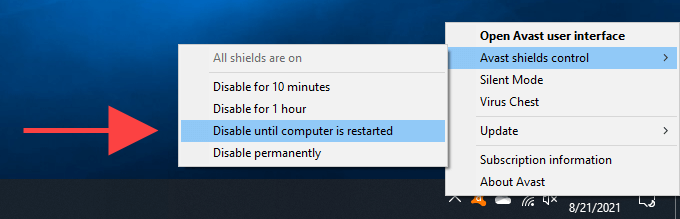
Az első három lehetőség lehetővé teszi az Avast ideiglenes letiltását. Például a Letiltás 10 percre kiválasztásával az Avast automatikusan újraindul 10 perc elteltével.
A Végleges letiltása opció ideiglenesen kikapcsolja az Avast is, és manuálisan is újraaktiválhatja a rosszindulatú programok elleni segédprogramot. Ehhez kattintson a jobb gombbal vagy válassza ki újra az Avast ikont, mutasson az Avast shields control lehetőségre, és válassza az Enable all shields (Összes pajzs engedélyezése) lehetőséget.
Az Avast Shields ideiglenes kikapcsolása (Windows)
Az Avast számos élő pajzsot tartalmaz, amelyek proaktívan ellenőrzik számítógépét fenyegetések után. A kártevő-elhárító segédprogram teljes deaktiválása helyett azonban választhat az egyes pajzsok külön kikapcsolása. Ez lehetővé teszi bizonyos problémák kezelését, miközben a számítógép legtöbb területét továbbra is védi. Például a Web Shield kikapcsolása segíthet a böngészővel kapcsolatos problémák megoldásában.
Az egyes Avast pajzsok letiltásához először kattintson a jobb gombbal az Avast ikonra a tálcán. Ezután válassza az Avast felhasználói felület megnyitása lehetőséget. Ezután megkeresheti és kikapcsolhatja az Avast shieldeket a Védelem és az Adatvédelem oldalsó lapokon.
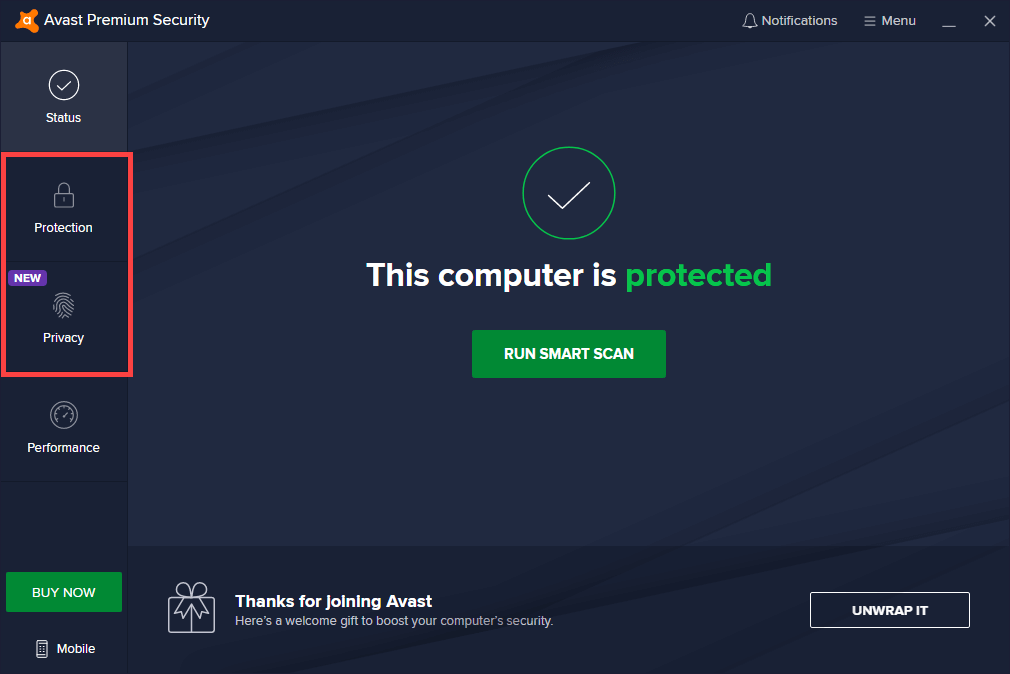
Az Avast ezután felajánlja a lehetőséget, hogy letiltja ezeket 10 percre, egy órára, a számítógép következő újraindításáig, vagy határozatlan időre.
File Shield
A Védelem >Core Shields alatt található Field Shield automatikusan ellenőrzi az új fájlokat fenyegetések keresésére. Tiltsa le, ha az Avast sok hamis pozitív eredményt generál, vagy teljesítménybeli problémákat okoz.
Behavior Shield
A Védelem >Core Shields alatt található. Viselkedéspajzs Figyelmeztet a gyanús alkalmazásokra. Tiltsa le, ha az alkalmazások folyamatosan nem töltődnek be.
Web Shield
A Védelem >Core Shields alatt található Web Shield blokkolja a gyanús webhelyeket és letöltéseket. Kapcsolja ki, ha gondjai vannak a webhelyek elérésével vagy a letöltésekkel..
Mail Shield
A Védelem >Core Shields alatt található Mail Shield megvédi Önt a gyanús e-mail mellékletektől. Deaktiválja, ha gondjai vannak az e-mailek elérésével.
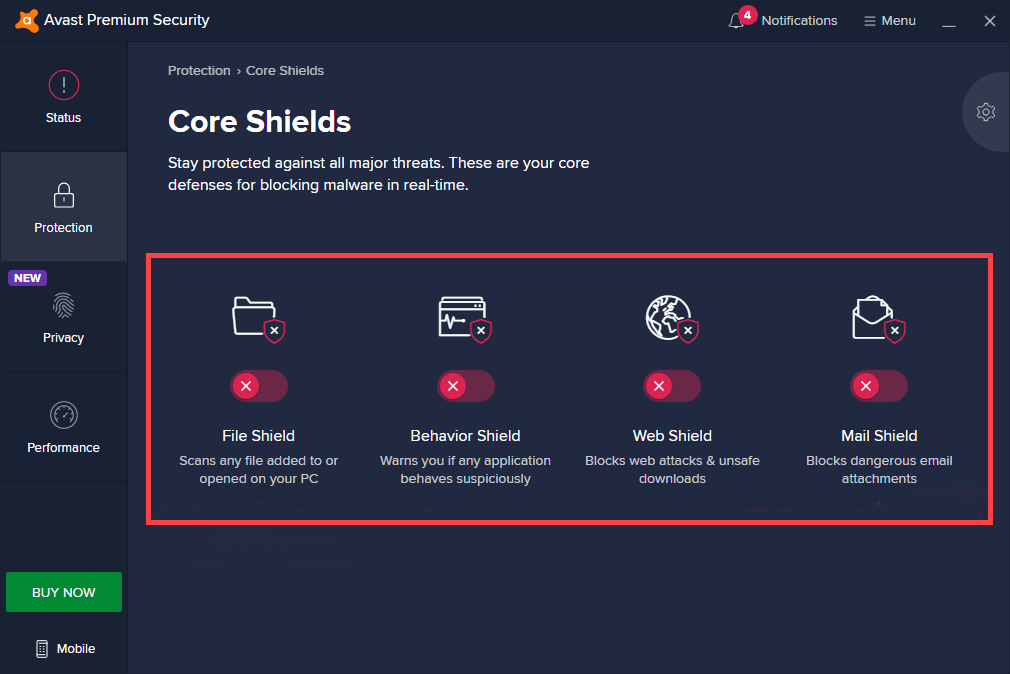
Ransomware Shield
A Protection >Ransomware Shield alatt található. Megvéd a ransomware ellen. Ha teljesítménybeli problémákat tapasztal, kapcsolja ki.
Remote Access Shield
A Védelem >Remote Access Shield alatt található. Megakadályozza, hogy a hackerek távolról csatlakozzanak a számítógépéhez. Tiltsa le, ha problémái vannak a Windows Távoli asztal funkciójával.
Valódi webhely
A Védelem >Valódi webhely alatt található. Megakadályozza a DNS (Domain Name System) eltérítését. Tiltsa le, ha gondjai vannak a számítógép DNS-beállításainak módosításával.
Tűzfal
A Védelem >Tűzfal alatt található. Megvédi Önt a rosszindulatú bejövő és kimenő kapcsolatoktól. Tiltsa le, ha a programoknak gondja van az internethez való csatlakozással.
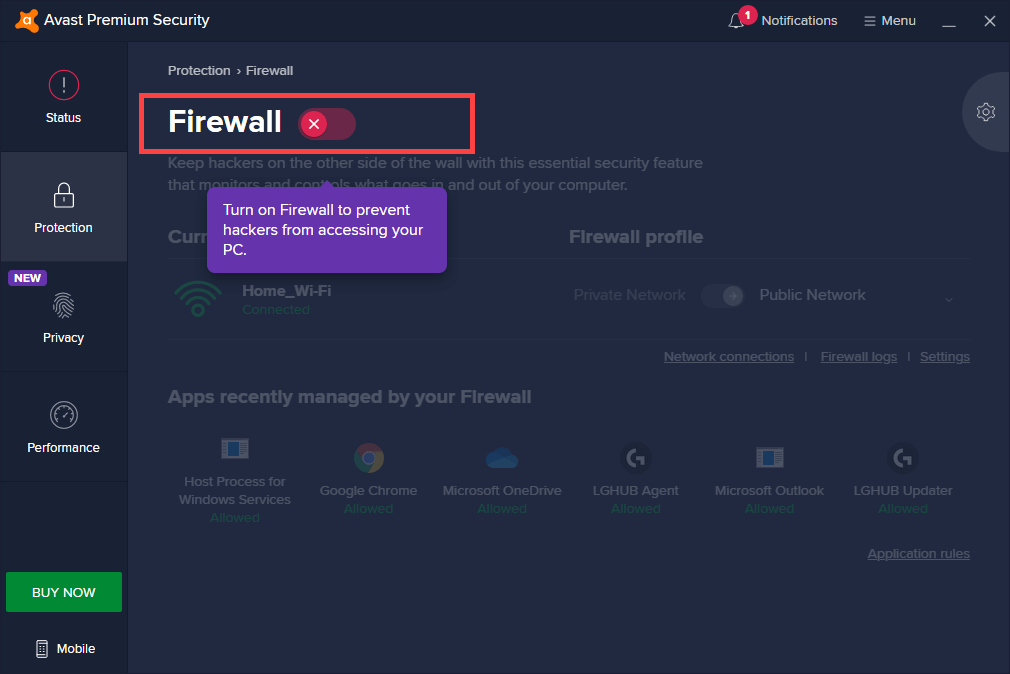
Jelszóvédelem
Az Adatvédelem >Valódi webhely alatt található. Megakadályozza, hogy rosszindulatú alkalmazások hozzáférjenek jelszavaihoz. Tiltsa le, ha problémái vannak a jelszavak elérésével, módosításával vagy törlésével.
Webkamera pajzs
Az Adatvédelem >Webcam Shield alatt található. Megakadályozza a webkamera eltérítését. Tiltsa le, ha a webkamerája nem működik a támogatott programokkal.
Érzékeny adatvédelem
A Privacy >Webcam Shield alatt található Sensitive Data Shield olyan bizalmas információkat tartalmazó dokumentumokat védi, mint a banki adatok, jelszavak és azonosító adatok. Tiltsa le, ha problémái vannak a fájlok elérésével vagy szerkesztésével.
Az Avast ideiglenes kikapcsolása (Mac)
Mac rendszeren nem férhet hozzá az egykattintásos opcióhoz, amellyel ideiglenesen letilthatja az Avast. Ehelyett manuálisan kell letiltania a pajzsait. Az összes pajzs letiltása lényegében az Avast deaktiválásával jár..
Válassza ki az Avast ikont a Mac menüsorán, és válassza az Avast Security megnyitása az Avast pajzsainak letiltásához lehetőséget.
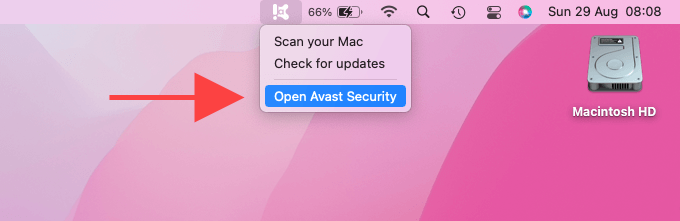
Ezután megkeresheti és kikapcsolhatja az egyes Avast pajzsokat a Core Shields és a Ransomware Shield szakaszok meglátogatásával.
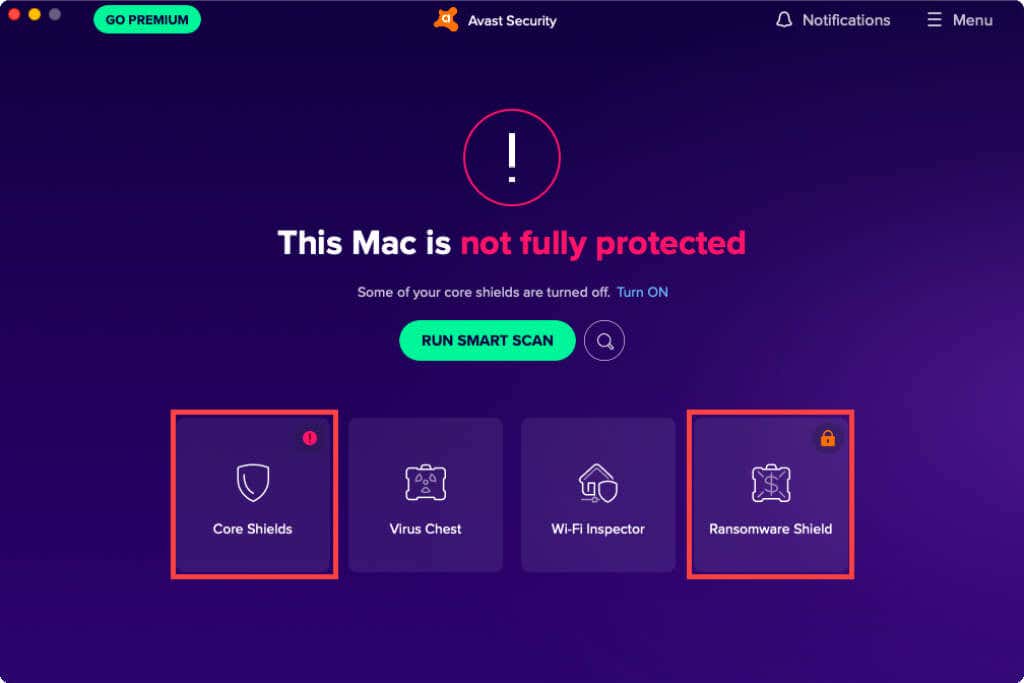
File Shield
A Core Shields alatt található. Automatikusan ellenőrzi az új fájlokat és mappákat rosszindulatú programok szempontjából. Tiltsa le, ha az Avast több fájlt helytelenül jelöl meg, vagy teljesítményproblémákat okoz a Mac számítógépen.
Web Shield
A Core Shields alatt található web shield blokkolja a rosszindulatú webhelyeket és letöltéseket. Tiltsa le, ha a Safari vagy az Ön által előnyben részesített harmadik féltől származó böngésző nem működik megfelelően.
Email Shield
A Core Shields alatt található e-mail pajzs védelmet nyújt a gyanús e-mail mellékletekkel szemben. Tiltsa le, ha problémái vannak a Mail alkalmazással vagy más, harmadik féltől származó e-mail kliensekkel.
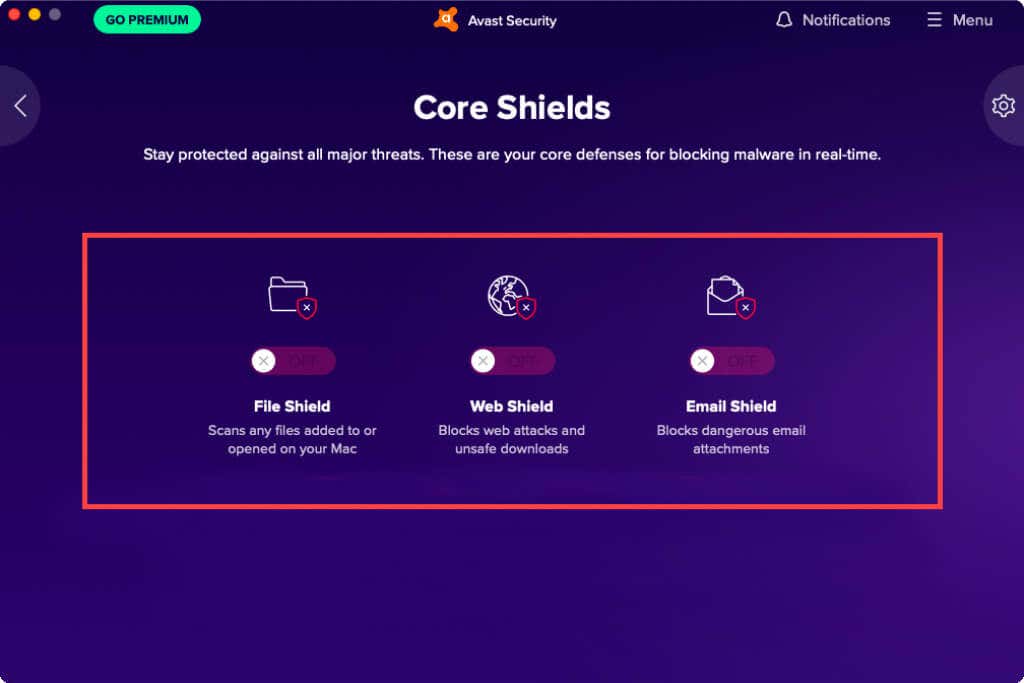
Ransomware Shield
A Ransomware Shield alatt található, és megvédi Mac-jét a zsarolóvírusoktól. Deaktiválja, ha az Avast továbbra is hátrányosan befolyásolja a Mac teljesítményét.
Eleged van az Avastból? Megszabadulni tőle
Ha kikapcsolja az Avastot, az nem akadályozza meg Önt abban, hogy manuálisan ellenőrizze PC-jét vagy Mac-jét rosszindulatú programok után kutatva, így bizonyos szintű biztonsága továbbra is fennáll. Csak ne tartsa huzamosabb ideig kikapcsolva.
Azonban bármikor választhat a teljes távolítsa el az Avast-ot a számítógépről vagy Mac között, ha úgy érzi, hogy ez nem az Ön számára. Ha igen, itt van a alternatív kártevőirtó segédprogramok PC-hez és Mac, amelyeket érdemes megnézned.
.